Potreba za umetanjem praznih redaka i stupaca u svoj Excel list nakon što je cijeli list pripremljen definitivno nije uobičajena. Ako je to samo jedan redak ili stupac, dio za umetanje doista je jednostavan zadatak. Samo trebate kliknuti desnom tipkom miša na zaglavlje retka ili stupca ispred kojeg želite da se umetnu prazni retki ili stupci, a zatim pritisnite Umetnuti opcija. Za umetanje više redaka ili stupaca ovaj postupak možete ponoviti n broj puta. Ili to stvarno morate učiniti? Ne kad smo ovdje!
U ovom članku u nekoliko jednostavnih koraka objašnjavamo kako možete jednostavno i trenutno umetnuti više praznih redaka ili stupaca u svoj Excel list bez gubljenja vremena. Nadam se da ćete uživati čitajući članak.
Kako brzo umetnuti više praznih redaka
Korak 1: Prvo pokrenite Excel list i odaberite neke prazne redove s donjeg dijela vašeg lista.
Kao sljedeće, desnom tipkom miša bilo gdje na odabranim recima a zatim kliknite na Kopirati opciju iz kontekstnog izbornika desnim klikom.
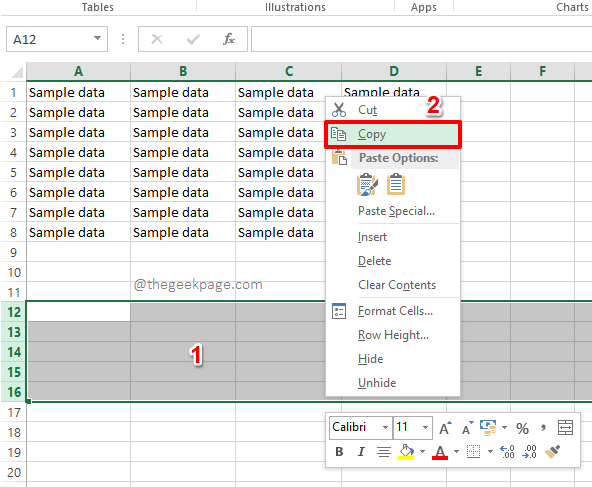
Korak 2
: Kao sljedeće, na vašem Excel listu, odaberite redak iznad kojeg želite da se umetnu prazni redovi.U donjem primjeru želim da se prazni retki koje sam odabrao iz koraka 1 umetnu iznad reda broj 4. Stoga sam odabrao red 4.
OGLAS

Korak 3: Kao sljedeće, desni klik na zaglavlje retka, a na kontekstnom izborniku desnim klikom kliknite na opciju Umetnite kopirane ćelije.

4. korak: To je to. Ako sada pogledate svoj Excel list, možete vidjeti da su svi prazni reci koje ste odabrali iz 1. koraka sada uspješno umetnuti.

Kako brzo umetnuti više praznih stupaca
Korak 1: Koraci za umetanje više praznih stupaca u vaš Excel list vrlo su slični onome gdje umećemo više praznih redaka.
Prvo, odaberite neke prazne kolone s vašeg Excel lista. U donjem primjeru odabrao sam stupce od E do H.
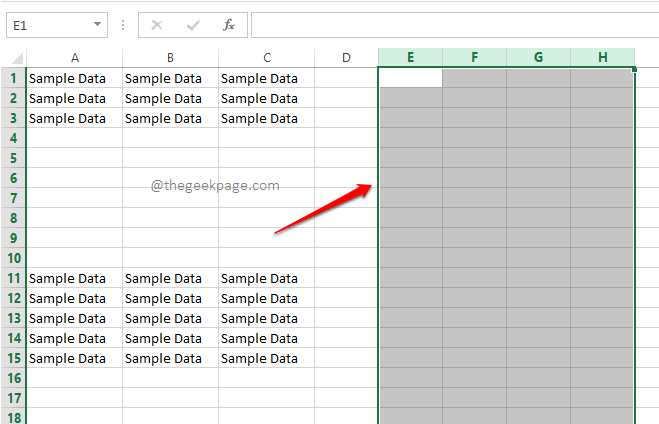
Korak 2: Kao sljedeće, desni klik bilo gdje na prazne stupceodabran a zatim pritisnite opciju Kopirati.
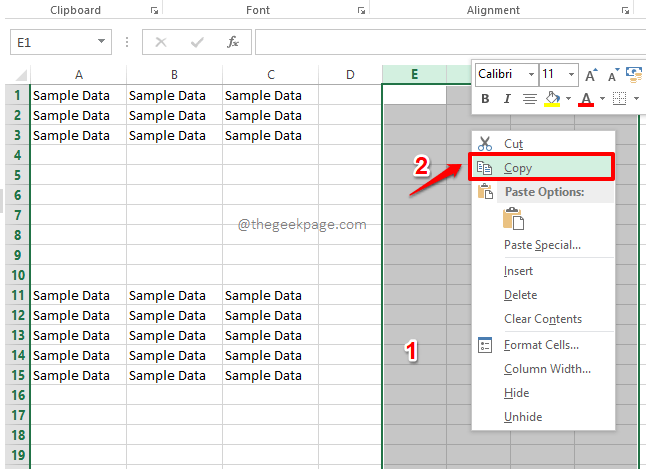
Korak 3: Sad, moraš desni klik na zaglavlje stupca ispred koje želite da se umetnu vaši prazni stupci. Nakon toga kliknite na opciju Umetnite kopije ćelija.
U primjeru ispod, želim da se prazni reci umetnu ispred stupca B. Tako da sam desnom tipkom miša kliknuo na zaglavlje stupca B i zatim kliknuo na Umetnite kopirane ćelije opcija.

4. korak: Da, tako je jednostavno. Vaši prazni stupci su sada uspješno umetnuti, samo tako. Uživati!
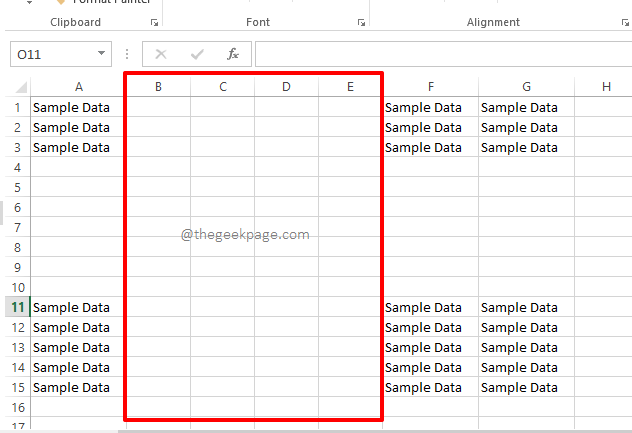
Recite nam u odjeljku za komentare je li vam članak bio koristan. Pratite nas za još trikova, savjeta i članaka s uputama.
Korak 1 - Preuzmite Restoro PC alat za popravak ovdje
Korak 2 - Kliknite Pokreni skeniranje da biste automatski pronašli i popravili bilo koji problem s računalom.


